La maggior parte delle distribuzioni Linux viene fornita con un'impostazione predefinita applicazione per WebCam, può variare da una distribuzione all'altra, inoltre, le caratteristiche di ciascuna applicazione possono essere basilari o molto estese a seconda dell'approccio. Non mi piace molto utilizzo della WebCam, ma in diverse occasioni mi trovo obbligato ad usarlo, alla ricerca di un'applicazione che mi aiutasse a migliorare la qualità dell'immagine che stavo trasmettendo Ho conosciuto QtCAM.
In sintesi e in anteprima, posso dire che QtCAM è un'applicazione leggera, con varie funzionalità, che vale la pena provare.

QtCAM
Cos'è QtCAM?
È uno strumento gratuito e open source che ci consente di acquisire e visualizzare i video trasmessi dalla nostra WebCam utilizzando più impostazioni di immagine, effetti di colore e impostazioni di registrazione. Inoltre, ci consente di acquisire foto di ciò che viene trasmesso da WebCam.
Questo potente e pratico strumento è realizzato in QT, ha un'interfaccia facile da usare, con compattezza per vari formati multimediali.
In pratica, QtCAM consente la registrazione, l'anteprima, l'adattamento delle immagini, la compressione e vari processi che consentono ai nostri video di avere la qualità che desideriamo.
Vale la pena notare che QtCAM consente di utilizzare fino a 6 telecamere in trasmissione simultanea. Esistono diverse WebCam compatibili con questo software, puoi vedere un elenco di fotocamere compatibili haga clic aquí.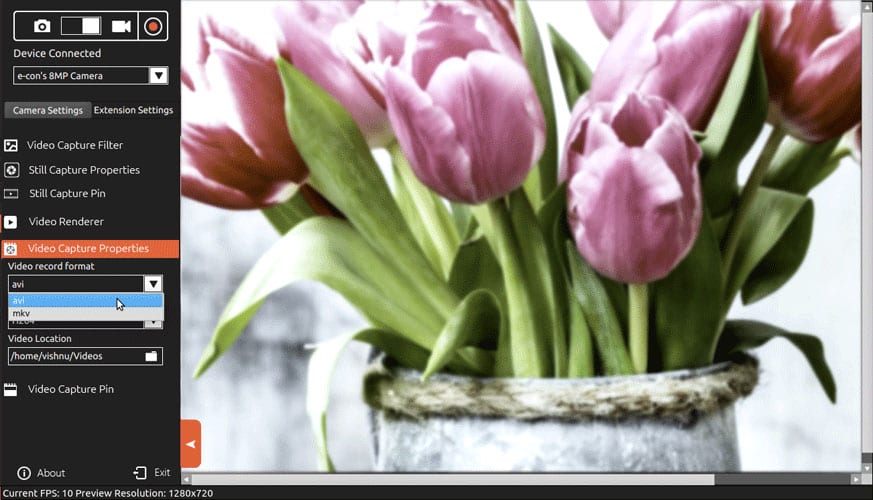
Come installare QtCAM
Gli utenti delle varie distribuzioni Linux possono installare QtCAM dal suo codice sorgente da cui possono scaricare qui.
Installa QtCAM su Arch Linux e derivati
Gli utenti di Arch Linux e derivati possono installare questa eccellente applicazione WebCAM utilizzando AUR.
yaourt -S qtcam-git
Installa QtCAM su Ubuntu e Derivatives
Per installare su Ubuntu 16.04, devi eseguire il seguente comando nel terminale:
$ sudo apt-add-repository ppa: qtcam / xenial $ sudo apt-get update $ sudo apt-get install qtcam
Per installare su Ubuntu 15.10, devi eseguire il seguente comando nel terminale:
$ sudo apt-add-repository ppa: qtcam / wily $ sudo apt-get update $ sudo apt-get install qtcam
Per installare su Ubuntu 14.04, devi eseguire il seguente comando nel terminale:
$ sudo apt-add-repository ppa: qtcam / trusty $ sudo apt-get update $ sudo apt-get install qtcam
Per installare su Ubuntu 12.04, devi eseguire il seguente comando nel terminale:
$ sudo apt-add-repository ppa: qtcam / precise $ sudo apt-get update $ sudo apt-get install qtcam
Conclusioni su QtCAM: «L'applicazione pratica per WebCam»
Anche se di solito non sono un utente di queste applicazioni, posso confessare che QtCAM copre per me tutte le funzionalità di cui ho bisogno. Mi permette di utilizzare sia la WebCAM integrata del mio laptop che una esterna, la sua ottima capacità multi-camera mi aiuta nell'emissione di video dove devo presentare diversi scatti di quello che sto facendo.
Il processo di modifica dell'illuminazione mi ha aiutato notevolmente, poiché in estate il mio ufficio è molto più leggero del normale, quindi questo strumento mi ha permesso di migliorare la qualità dei miei video.
Come è fatto con QT, si integra perfettamente con l'installazione di KDE Neon che ho e dove l'intera questione multimediale va meglio.
Consiglio di provare e utilizzare questo strumento, e mi piacerebbe anche conoscere qualcun altro relativo a questo argomento, che non è quello che mi piace di più, ma ultimamente è quello di cui ho più bisogno.
Grazie per la tua gentile recensione e raccomandazione. Apprezziamo molto che tu abbia dedicato del tempo per fornire a tutti una visione dettagliata del software. Siamo anche contenti che tu l'abbia trovato utile! - Team QtCAM, sistemi e-con.
Grazie per il tuo contributo. Stavo testando varie utilità della fotocamera e questa è quella che ha funzionato meglio per me.
A proposito, non sono in grado di registrare il suono e non vedo alcuna opzione per configurarlo.